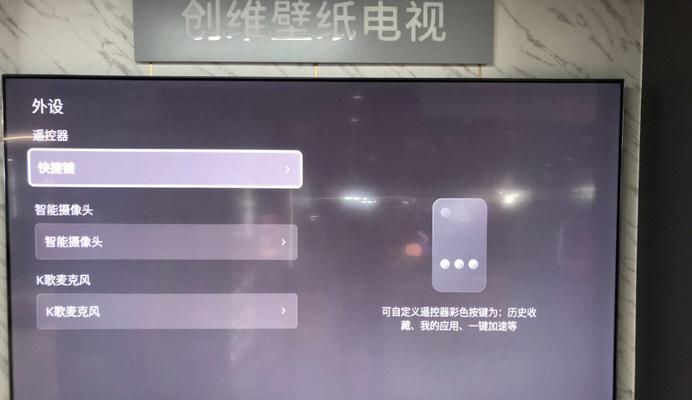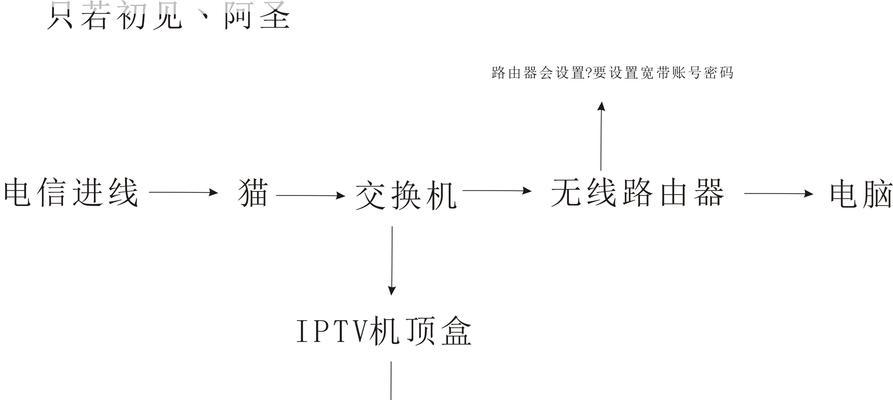电视作为家庭娱乐的重要设备,其屏幕的显示效果直接关系到观影体验。有时我们需要调整电视屏幕尺寸,比如在观看不同比例的视频时,或者因为视觉舒适度需要缩小屏幕。本文将为读者详细介绍如何调整电视屏幕尺寸以及缩小屏幕的具体方法。
一、电视屏幕尺寸调整前的准备工作
了解电视屏幕尺寸调整的基本概念
在调整电视屏幕尺寸之前,我们需要了解几个基本概念:全屏显示、4:3显示、16:9显示等。这些是电视屏幕尺寸调整中最常见的显示模式,对应不同的视频格式和观看需求。
检查电视是否支持尺寸调整
并非所有的电视都支持屏幕尺寸调整功能,因此在操作之前需要确认您的电视是否具备该功能。这通常可以在电视的菜单设置中找到相关信息。
保证遥控器和电视处于正常工作状态
调整屏幕尺寸需要使用遥控器来操作电视的菜单系统。确保遥控器电量充足,并且电视处于可操作状态。

二、使用遥控器调整电视屏幕尺寸
进入电视设置菜单
使用遥控器打开电视,然后按“菜单”键,进入电视的设置菜单选项。
寻找屏幕尺寸调整选项
在设置菜单中,找到“显示”或“屏幕设置”选项,进入后可以找到“屏幕尺寸”或“屏幕比例”调整选项。
选择适合的屏幕尺寸模式
在屏幕尺寸选项中,您可以选择“自动”、“全屏”、“宽屏”、“缩放”等模式来调整屏幕尺寸。选择一个最适合当前播放内容的模式。
对于特定视频内容的尺寸调整
对于一些特殊的视频内容,如老电影或者特定比例的视频,您可以选择“4:3”或“16:9”模式来获得最佳观看效果。
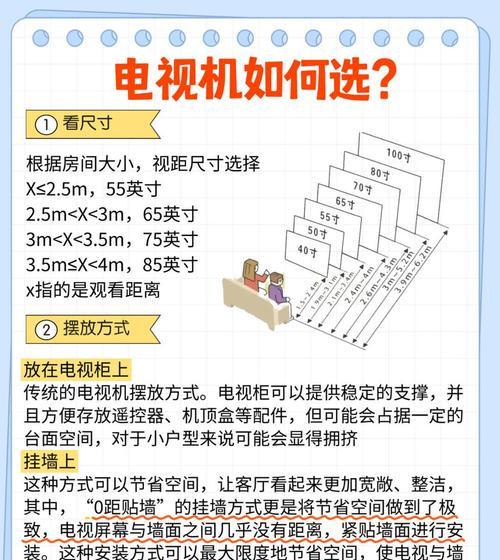
三、电视屏幕尺寸调整高级技巧
调整屏幕位置
在调整屏幕尺寸的同时,您也可以微调屏幕位置来避免屏幕边缘的黑边,或者将屏幕内容调整到更加适合观看的位置。
使用电视内置的屏幕调整功能
一些高端电视提供更为精细的屏幕调整功能,如水平和垂直方向的拉伸,甚至手动调整屏幕尺寸比例。这需要您根据电视的详细说明进行操作。
调整图像质量设置
屏幕尺寸调整通常与图像质量设置关联,您也可以适当调整亮度、对比度、饱和度等来获得更好的视觉体验。
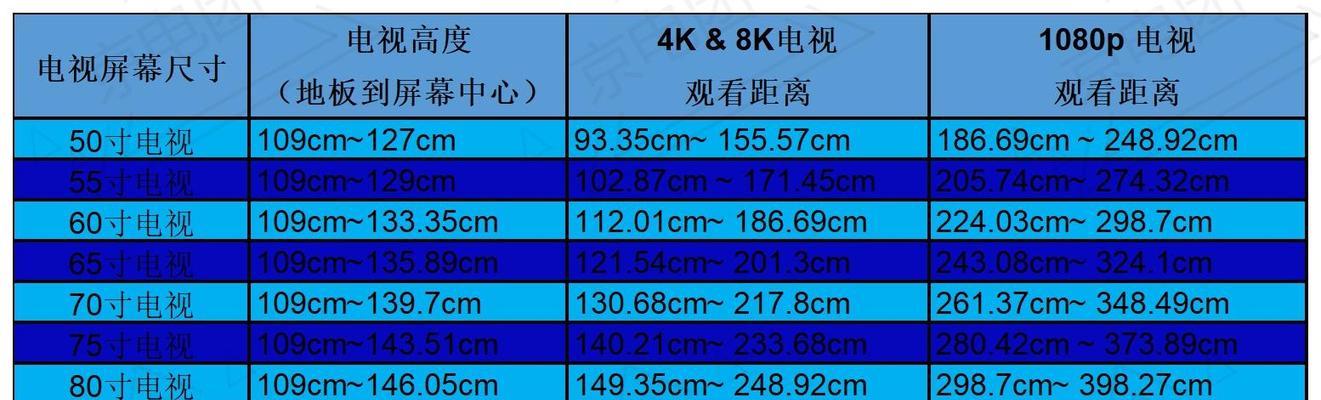
四、常见问题解答及实用技巧
常见问题
1.如何解决屏幕尺寸调整后比例不正确的问题?
检查输入源是否支持当前所选的屏幕尺寸模式,某些输入源可能不支持特定模式。
确保电视屏幕设置正确。如果您的视频是4:3格式,而电视默认为16:9,那么屏幕边缘可能会出现黑边。
2.屏幕尺寸调整后图像有失真怎么办?
检查电视是否具备图像校正功能。一些电视允许用户手动调整图像以获得最佳显示效果。
实用技巧
1.对于经常观看不同格式视频的用户,如何快速调整屏幕尺寸?
使用遥控器设置快捷键或保存常用设置,以便快速切换不同视频格式。
2.如何保证在不同观看距离下都有最佳的屏幕尺寸体验?
根据观看距离调整屏幕尺寸。通常电视包装或说明书里会有推荐的观看距离和最佳屏幕尺寸。
五、综合以上
通过本文的介绍,相信您已经掌握了电视屏幕尺寸调整的方法,无论是全屏观看还是为了视觉舒适度而缩小屏幕。重要的是根据自己的观看习惯和内容选择最适合的屏幕尺寸模式。如果您在操作过程中遇到任何问题,不妨回顾上文提到的常见问题解答及实用技巧部分,找到合适的解决方案。希望每位用户都能获得最佳的电视观看体验。